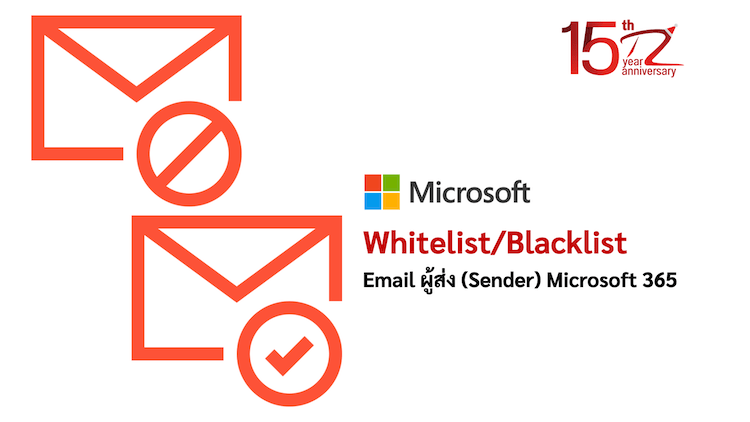ในระบบอีเมลของ Microsoft 365 การจัดการกับผู้ส่งอีเมลเป็นสิ่งสำคัญในการป้องกันการรับอีเมลจากผู้ไม่หวังดีการโจมตีทางไซเบอร์และการรับอีเมลSpam โดยถึงระบบจะมีการกรอกอีเมลและป้องกันไว้อยู่แล้วแต่อาจมีอีเมลจากผู้ไม่หวังดีบางฉบับที่ยังส่งเข้ามาได้และอาจมีอีเมลจากผู้ติดต่อจริงบางฉบับที่ไม่สามารถส่งเข้ามาได้
ซึ่งสามารถแก้ไขได้โดยการ Whitelist หรือ Blacklist อีเมลผู้ส่ง
- Whitelist จะอนุญาตให้อีเมลจากผู้ส่งที่ระบุผ่านเข้ามาได้เสมอ
- Blacklist จะบล็อกอีเมลจากผู้ส่งที่ระบุไม่ให้ผ่านเข้ามาได้
วิธีการตั้งค่า Whitelist/Blacklist ของระบบ Microsoft 365
การทำ Whitelist/Blacklist ใน Microsoft 365 สามารถทำได้ทั้งในระดับผู้ดูแลระบบ (Admin) และผู้ใช้ทั่วไป (User)
ระดับผู้ดูแลระบบ (Admin)
Admin Center เลือก “Exchange
เข้าสู่ Microsoft 365 Admin Center
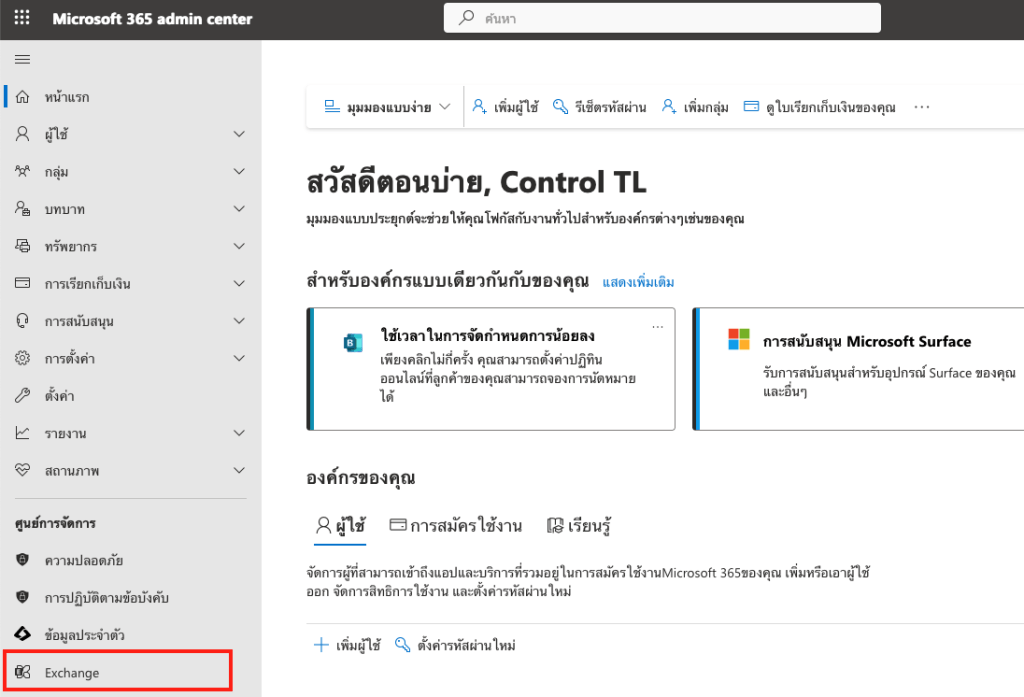
Admin Center เลือก Exchange
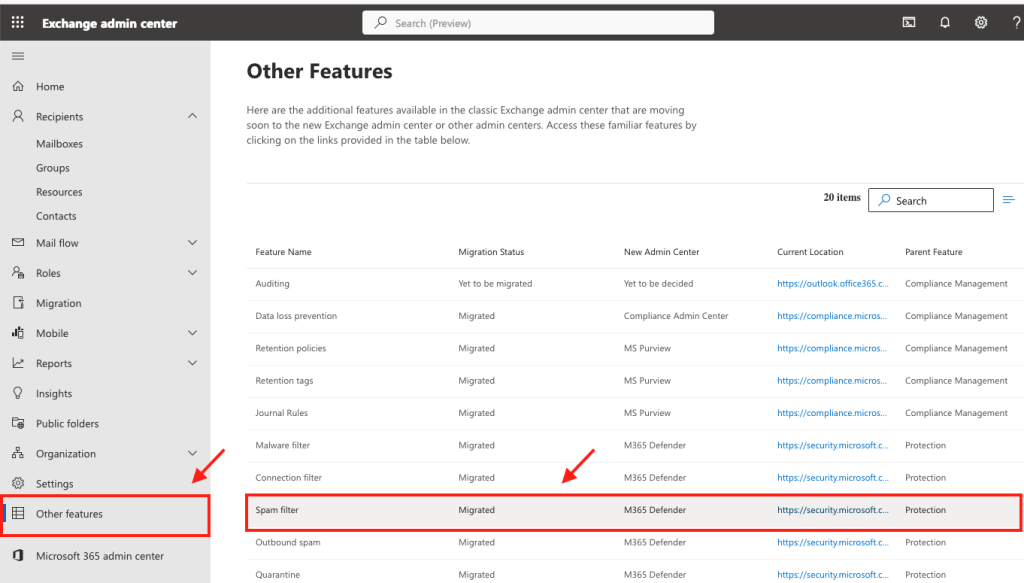
เข้าที่ Other features และ เลือก Spam filter
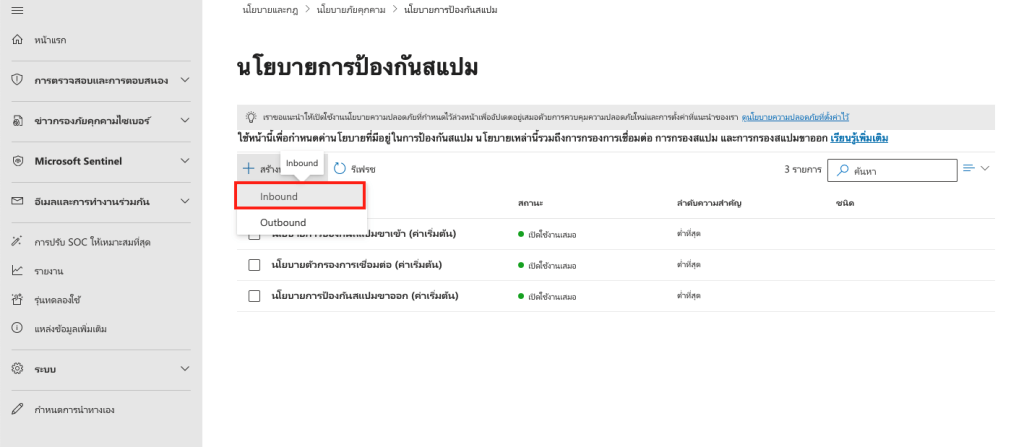
กดที่ สร้างนโยบาย(Policy) > Inbound
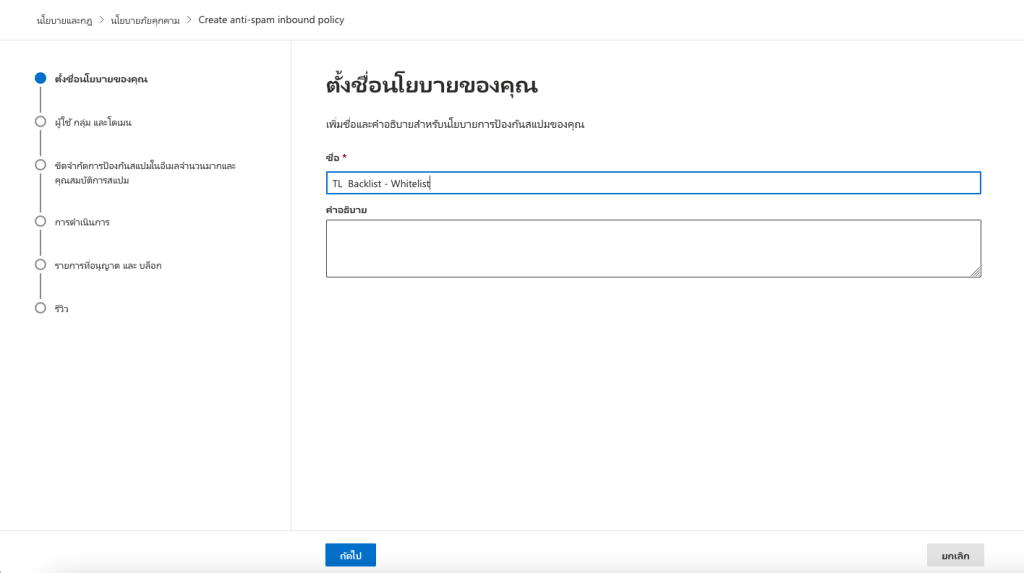
ตั้งชื่อ นโยบาย(Policy)
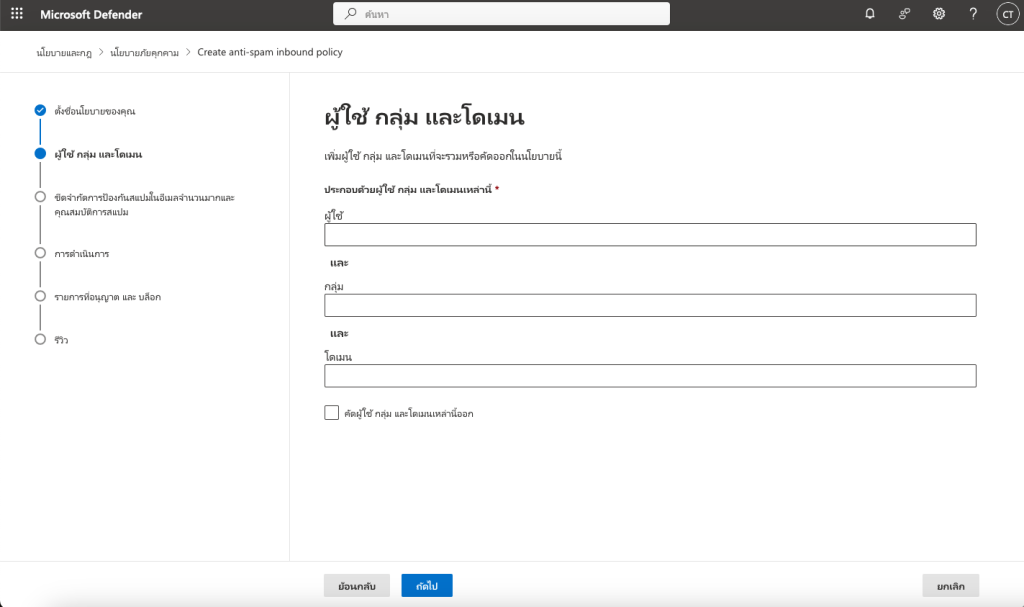
เลือกว่าต้องการให้นโยบาย(Policy) ใช้งานกับอีเมล กลุ่ม หรือทังโดเมน
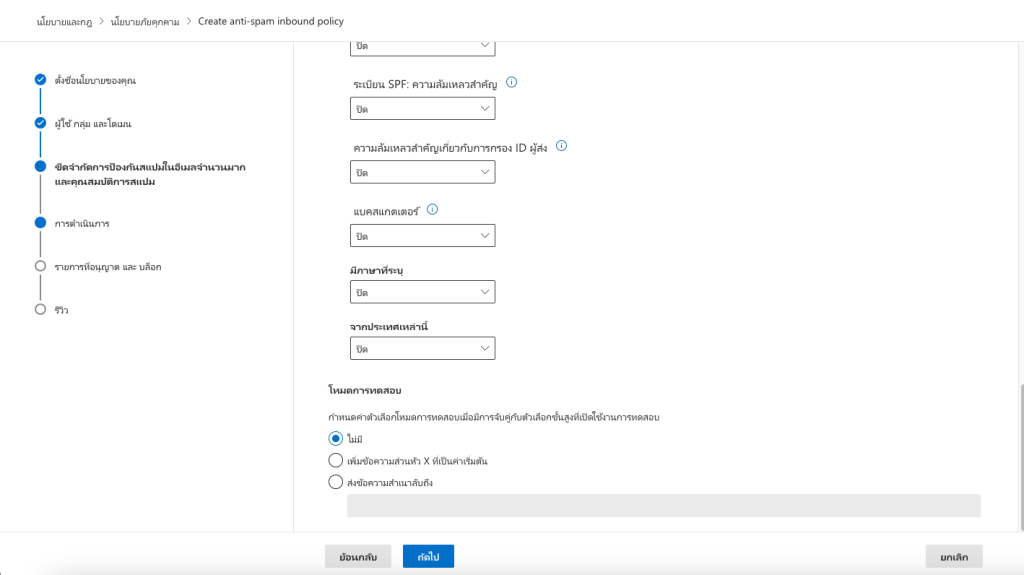
เลือกการตั้งค่าตามต้องการ จากนั้นกด ถัดไป
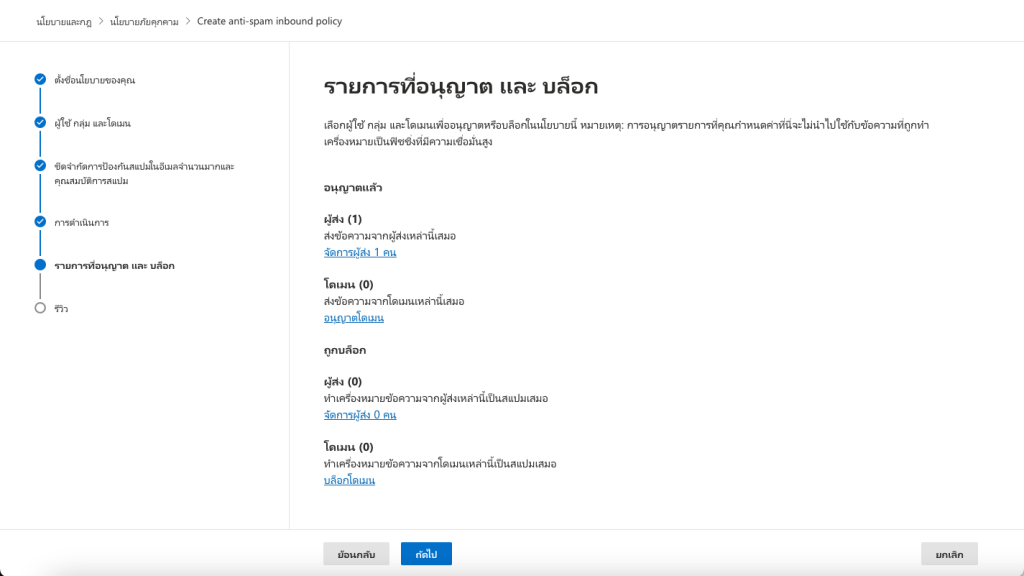
จะมีให้เลือก ใส่รายชื่อหรือโดเมน ของอีเมลที่ต้องการตั้งค่า Whitelist/Blacklist
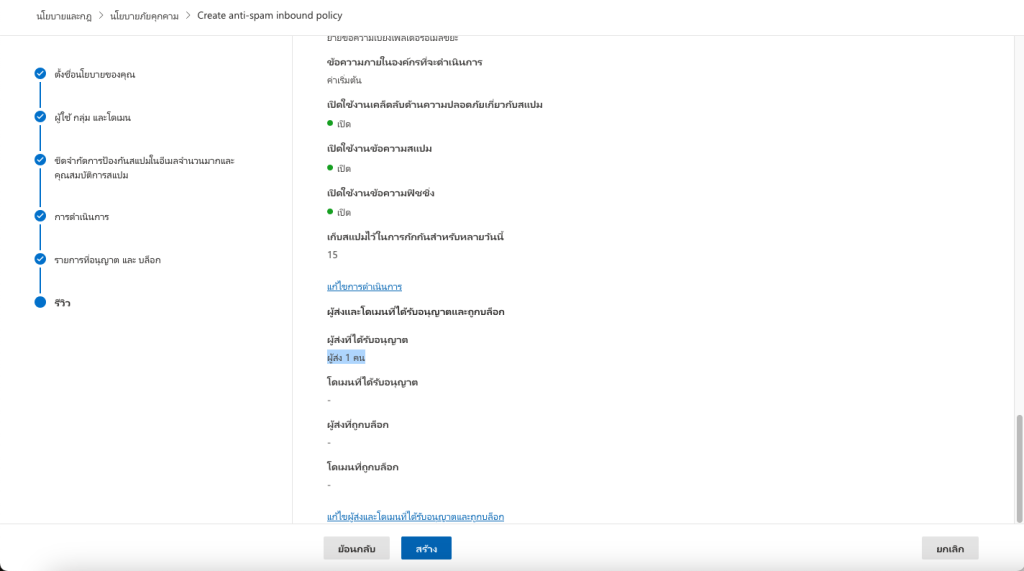
หน้าสรุปรายการที่ทำทั้งหมดสำหรับ นโยบาย(Policy) นี้ สร้าง
ผู้ใช้ทั่วไป (User)
ตั้งค่าได้ที่หน้า Outlook
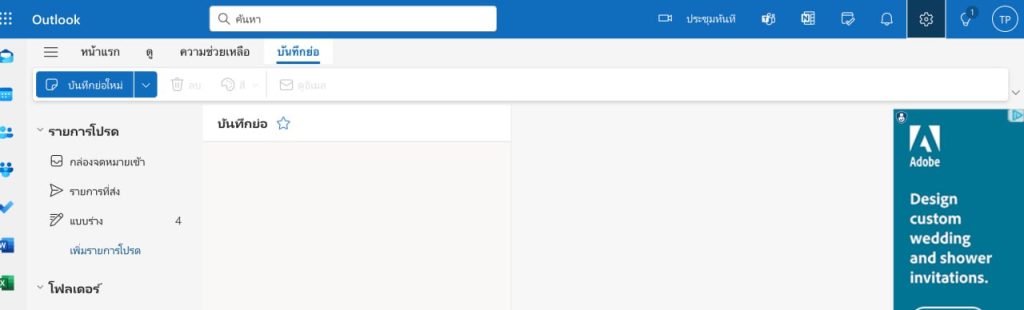
เข้าที่ รูปเฟือง บนขวามือ
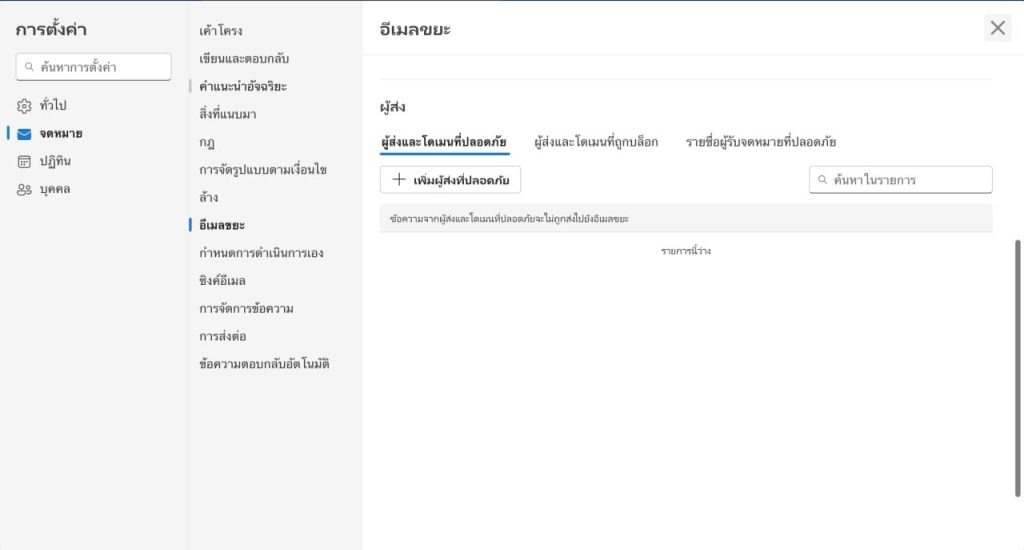
จดหมาย > อีเมลขยะ >เลือกหัวข้อ ผู้ส่งและโดเมนที่ปลอดภัย(Whitelist) , ผู้ส่งและโดเมนที่ถูกบล็อก (Blacklist) > จากนั้นกดเพิ่มผู้ส่งและโดเมนมในหัวข้อนั้นๆตามต้องการได้เลย
ข้อมูลโดยสรุป
การ Whitelist และ Blacklist ผู้ส่งอีเมลใน Microsoft 365 สามารถใช้ช่วยในการป้องกันการรับอีเมล Spam , Junkmail และการโจมตีทางอีเมลจากผู้ไม่หวังดี ซึ่งสามารถทำได้ทั้งในระดับผู้ดูแลระบบและผู้ใช้ทั่วไป โดยการตั้งค่าเหล่านี้จะช่วยเพิ่มความปลอดภัยและความสะดวกสบายในการใช้งานอีเมลองค์กร ของท่านได้อย่างมากเพราะสามารถเลือกรับหรือไม่รับอีเมลจากผู้ส่งหรือโดเมนผู้ส่งใดก็ได้เพียงตั้งค่า
บทความที่เกี่ยวข้อง
- ระบบ Email Hosting ใน Microsoft Office 365 คืออะไร ?
- Microsoft Office Desktop คืออะไร ใช้บนอุปกรณ์ใดได้บ้าง ?
- ใช้งาน Email @Domain บริษัทใน Microsoft Office 365 อย่างไร ?
- Microsoft Office 365 คือ อะไร ทำอะไรได้บ้าง ?
- Microsoft 365 มีให้บริการแบบใดบ้าง ?